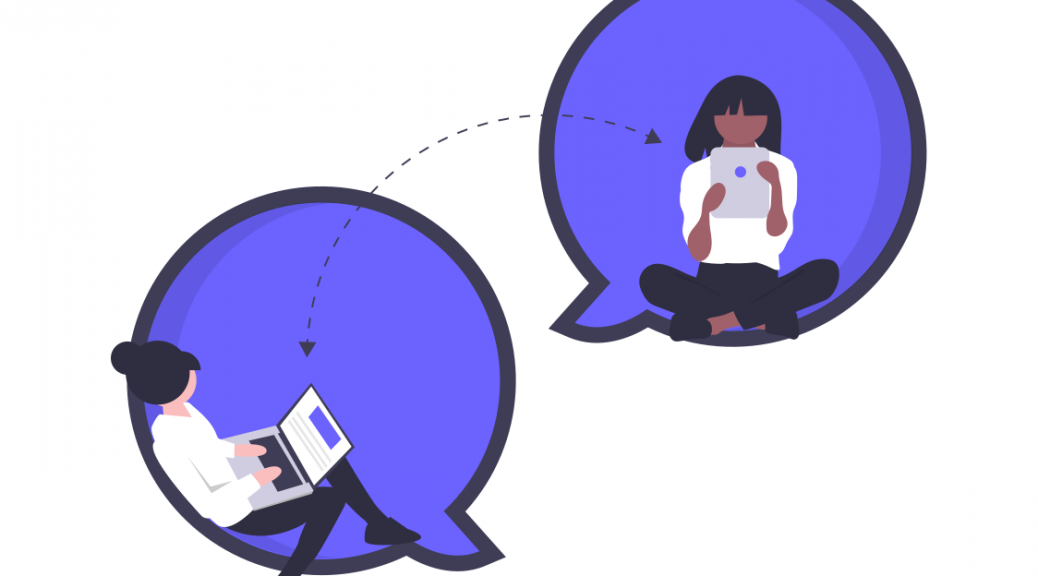
Les jeux dans EMA
« Engagez vos étudiants en gamifiant leurs expériences d’apprentissage ! »
Il est possible de proposer des jeux dans EMA, par exemple les activités Pendu, Mots croisés, … Voici une sélection d’outils qui sont à votre disposition dans ou autour d’EMA, votre plateforme d’apprentissage Moodle.
Présentation
Quand elles n’existent pas sur EMA, on peut utiliser des activités externes en les intégrant dans des ressources Url (apparence Intégrer) ou des ressources Etiquette (grâce à des Iframe). Par exemple :
- Madmagz. Créer un journal scolaire avec vos apprenants
- BDnF. Réaliser des BDs, des romans graphiques ou tout autre récit mêlant illustration et texte. L’application BDnF offre la possibilité de s’essayer à la bande dessinée grâce à des corpus d’éléments visuels créés pour l’occasion et issus des collections patrimoniales de la BNF.
Adressez-vous à votre DDL qui vous aidera à choisir les meilleurs outils en fonction de vos besoins.
Dans tous les cas, pour créer vos espaces de cours sur EMA avec des jeux, vous pouvez avoir besoin d’utiliser des outils, comme des vidéos pour faire votre introduction, ou des animations pour dynamiser votre espace. Le DDL propose des formations sur une sélection d’outils choisis :
- Créer des présentations, infographies : Mettre en valeur vos contenus avec Genially (1h)
- Créer des vidéos avec SCREENCASTIFY (1 h)
- Organiser et stimuler l’apprentissage avec le CALENDRIER DYNAMIQUE (1 h)
Vous pouvez également vous inscrire sur Stimuler l’apprentissage par les JEUX dans EMA (2 h)
Bon plan : utilisez les banques d’images gratuites pour illustrer vos jeux (https://pixabay.com/, https://www.flaticon.com/,… ).
Activités
Rappel : la plupart des activités peuvent être gérées en groupes séparés ou visibles. Vous pouvez également limiter les accès en utilisant les restrictions d’accès / groupe.
L’activité Glossaire vous permet (ainsi qu’à vos apprenants) de créer et d’organiser une liste de termes accompagnés de leur définition, à la manière d’un dictionnaire. L’activité Glossaire est utilisée dans le paramétrage de la plupart des jeux sur EMA.
Pour en savoir plus vous devez être inscrit sur Co-produire un glossaire thématique et l’évaluer : le GLOSSAIRE (1 h)
– / –
L’activité H5P vous permet de créer un contenu extrêmement attractif et très interactif tel que des QCM implémentés sur vidéos, des présentations de cours, des images interactives et bien plus encore.
– / –
L’activité Image cachée découvre un morceau d’une image (une case numérotée) à chaque bonne réponse de l’apprenant.
– / –
L’activité Livre de questions présente une activité sous forme de livre numérique.
– / –
L’activité Mots croisés récupère des mots d’un glossaire ou de questions de type réponse courte et génère des mots croisés aléatoires.
– / –
L’activité Mots mêlés ressemble à l’activité Mots croisés mais les réponses sont cachées dans une grille de mots mêlés aléatoire.
– / –
L’activité Pendu récupère des mots d’un Glossaire ou des questions de la Banque de questions (de type réponse courte) et génère une grille de pendu.
– / –
Jeu – Qui veut gagner des millions ?
Dans l’activité Qui veut gagner des millions ? une question est affichée à l’apprenant qui, s’il répond correctement, avance à la case suivante dans le jeu jusqu’à ce qu’il ait répondu à toutes les questions.
– / –
Dans l’activité Serpents et échelles, une question est affichée à l’apprenant.
– / –
L’activité Sudoku affiche une grille aux apprenants.
– / –
L’activité Cartes Flash permet de proposer à vos apprenants des exercices de mémorisation. Les « cartes flash » sont un dispositif cognitif qui permet l’ancrage des notions par la répétition.
Astuce : on peut proposer une activité Cartes flash pour réviser, suivie d’une activité Test pour contrôler…
– / –
L’activité SCORM est basée sur une norme technique qui permet d’intégrer dans EMA Moodle une activité réalisée avec un autre outil, comme VTS Editor (plateforme de création de simulations immersives et de formations digitales gamifiées, voir des exemples…).
La plupart des paquetages SCORM permettent de récupérer des scores dans le carnet de notes.
Zoom sur H5P
H5P permet de créer facilement des jeux directement dans EMA. En voici des exemples :
- Calendrier de l’avent
- Cartes de dialogue
- Mots manquants
- Trouver plusieurs hotspots
- Trouve les mots
- Cartes Flash graphiques
- Devinez la réponse
- Couplage d’images
- etc…
L’exemple de Branching Scenario (nouveauté H5P)
Le scénario de branchement est un type de contenu pour créer des parcours d’apprentissages et des chemins basés sur la décision. Ils sont adaptés pour créer des contenus d’apprentissage qui prendront différents chemins en fonction des choix des utilisateurs/ Joueurs.
Vous pouvez créer ce matériel d’apprentissage en seulement quelques étapes !
Apprenez à créer des scénarios de branchement H5P dans ce didacticiel.
Pour en savoir plus vous devez être inscrit sur Intégrer une activité H5P (3 h)
Twine, un outil gratuit pour écrire le scénario de votre jeu à embranchement
Vous pouvez utiliser Twine, outil open source pour raconter des histoires interactives et non linéaires, pour préparer simplement vos scénarios.
Démarrage rapide :
1 - Télécharger et ouvrir Twine
2 - Double-cliquer sur Start pour éditer votre premier scénario.
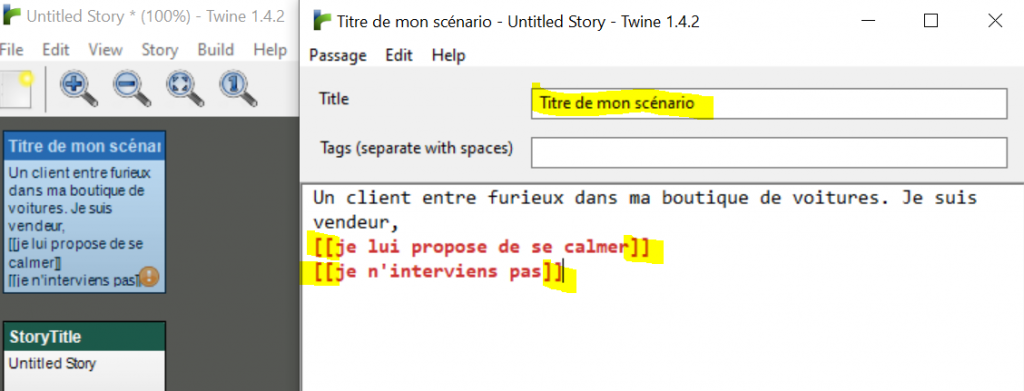
Pour créer un embranchement automatiquement, entourer le texte de doubles croches. Cela crée une case automatiquement pour vous ermettre d'écrire la suite de l'histoire :
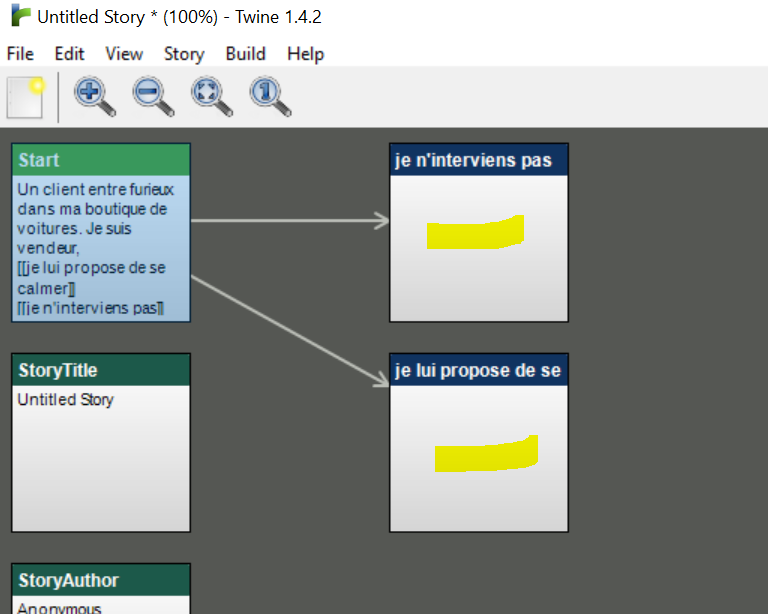
4 - Tester l'histoire.
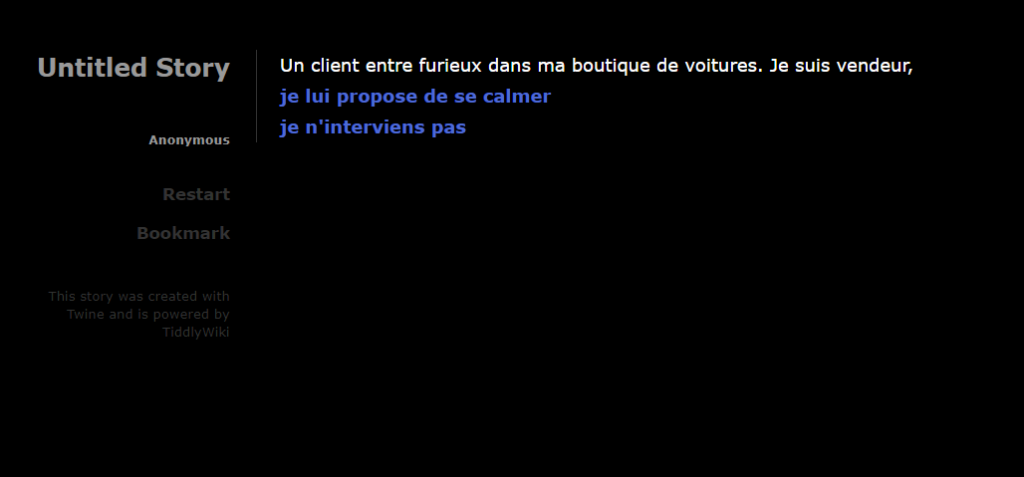
Build > Test play (ctrl-T)
Blocs
Derniers badges – Affiche les badges gagnés par l’apprenant.
Equipes – Permet aux apprenants de créer des groupes et d’en devenir le leader. En cours de maintenance.
Personnes - Contient un lien vers une liste des participants du cours sélectionné.
Progressez ! – Voir sa progression dans le cours et système de récompense.
Zoom sur les badges et Level Up
Les critères des badges EMA
Le système de badges intégrés par défaut dans EMA propose de décerner des badges en fonction de critères comme l'achèvement de cours, d'activités, de dates.
Voir le tutoriel Moodle Gérer les badges sur le site Moodle.
Le bloc Progressez (Level UP)
Le bloc Progressez ! permet de diversifier les critères d'attribution des badges en permettant aux apprenants de gagner des points en fonction de leurs actions dans un cours.

Véritable système de récompense, l'apprenant se voit attribuer des points d'expérience et passe des niveaux selon sa progression dans le cours, en fonction d'informations paramétrées en amont par l'enseignant.
Les points peuvent aussi être attribués par type d'action :
- C = create (création)
- R = read (lecture)
- U = update (modification)
- D = delete (suppression)
Le bloc permet de consulter le classement des autres participants, favorisant la motivation des participants à obtenir un maximum de points et à obtenir le premier niveau !

La gamification dans Wooclap
Avec l'activité Wooclap, accessible via EMA, vous pouvez tester la performance de votre audience avec une compétition qui stimule la participation et rend les présentations plus animées.
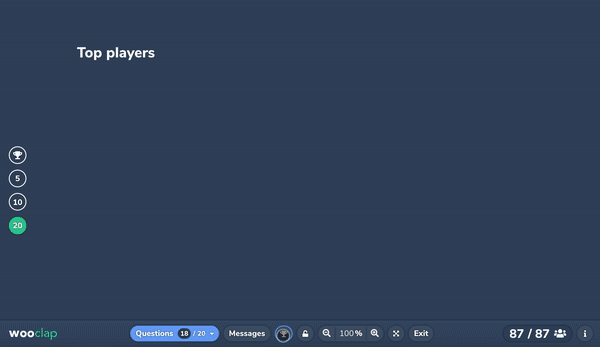
Les activités Wooclap Trouvez sur l'image, Devinez un nombre, Priorisation, Classement, Appariement, Texte à trous, peuvent facilement être utilisées pour gamifier votre cours.
Pour en savoir plus, cliquez ici > Bien démarrer avec Wooclap